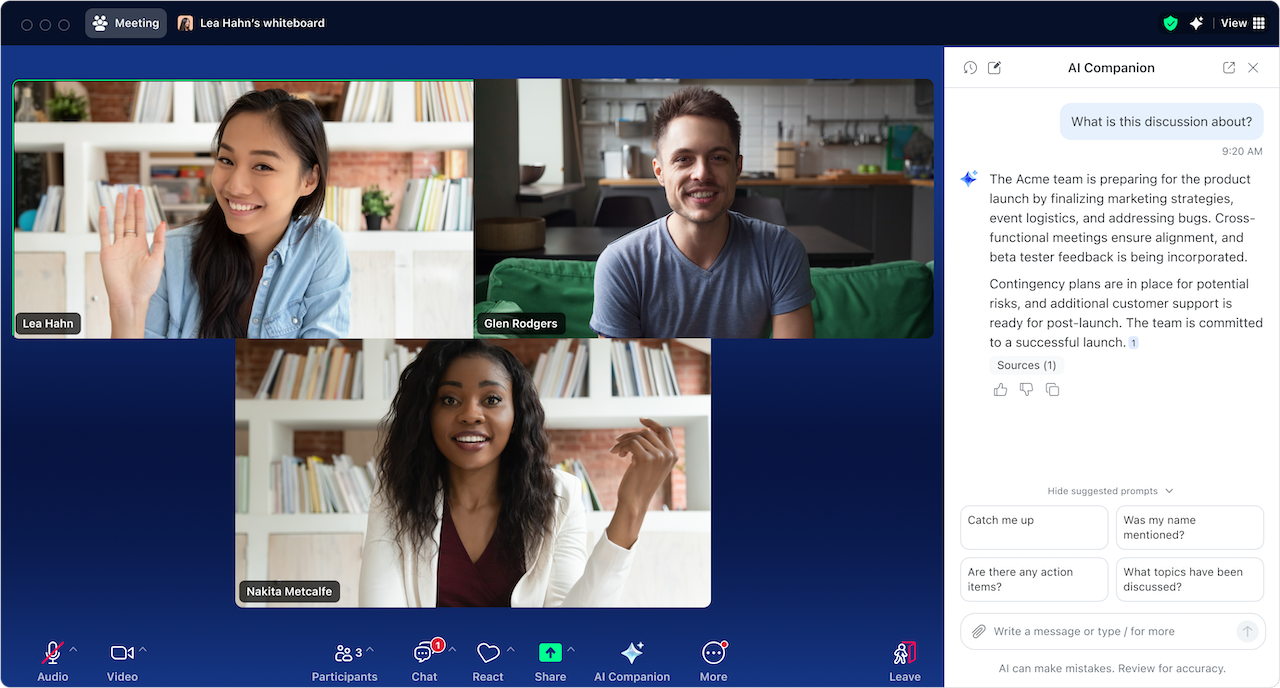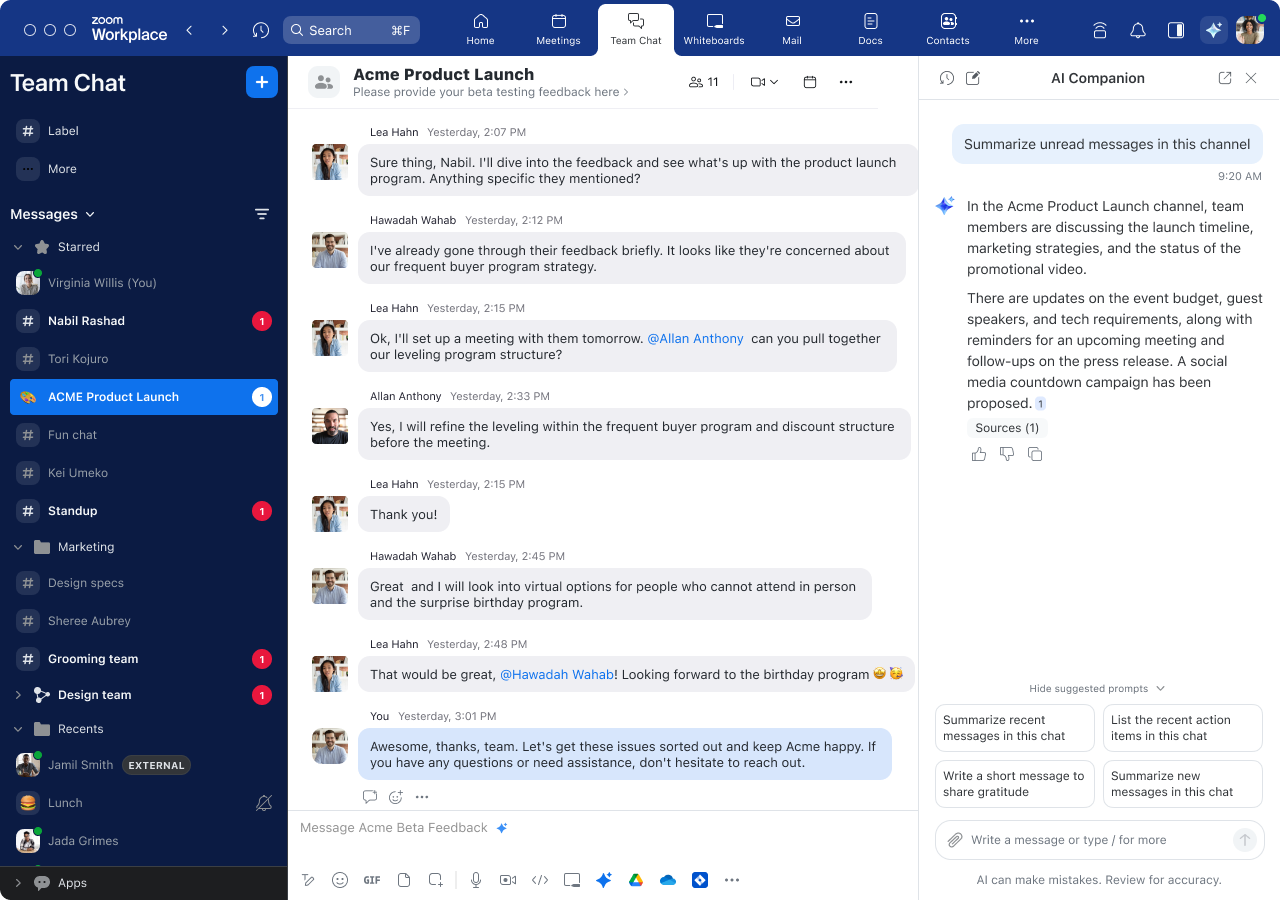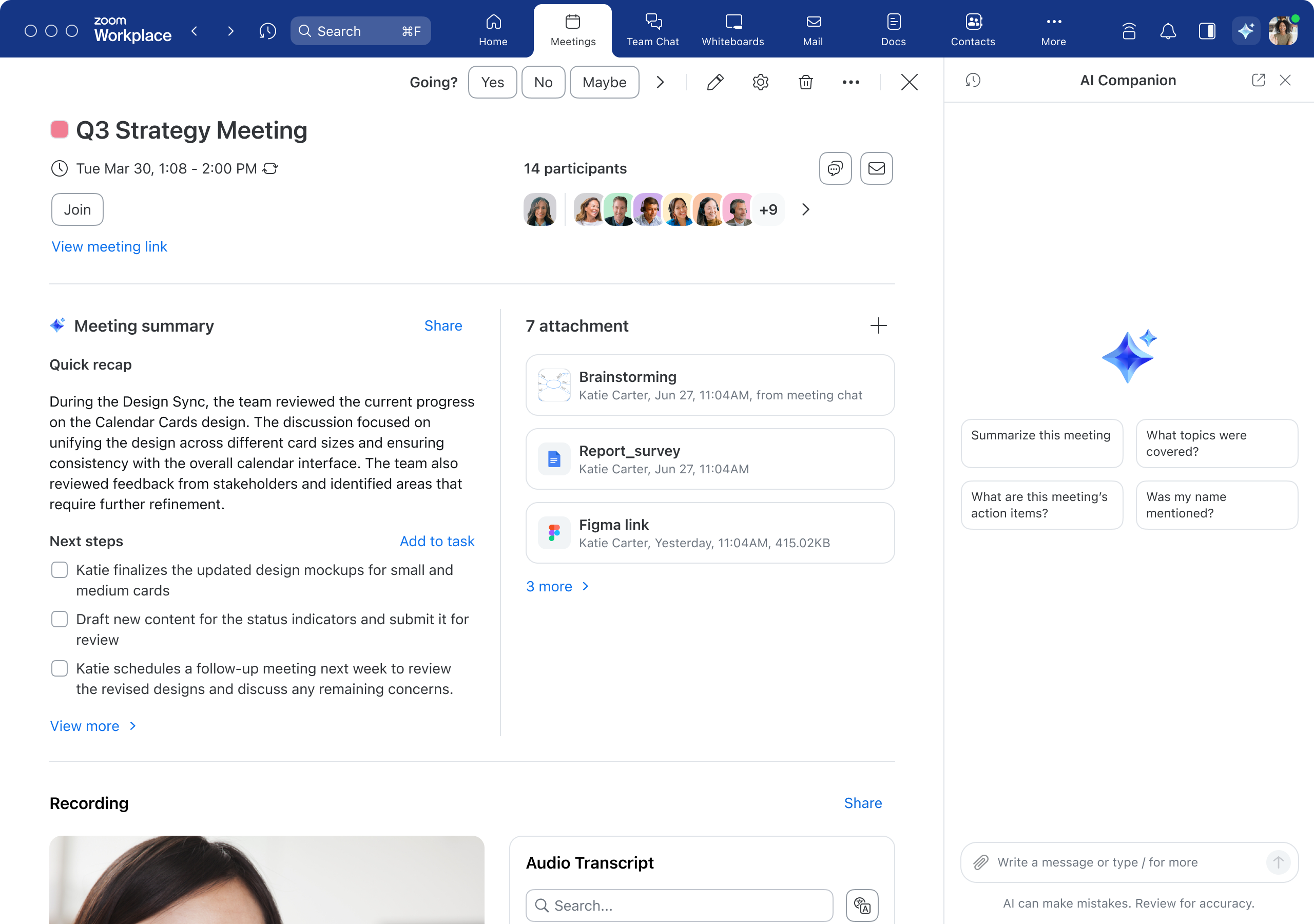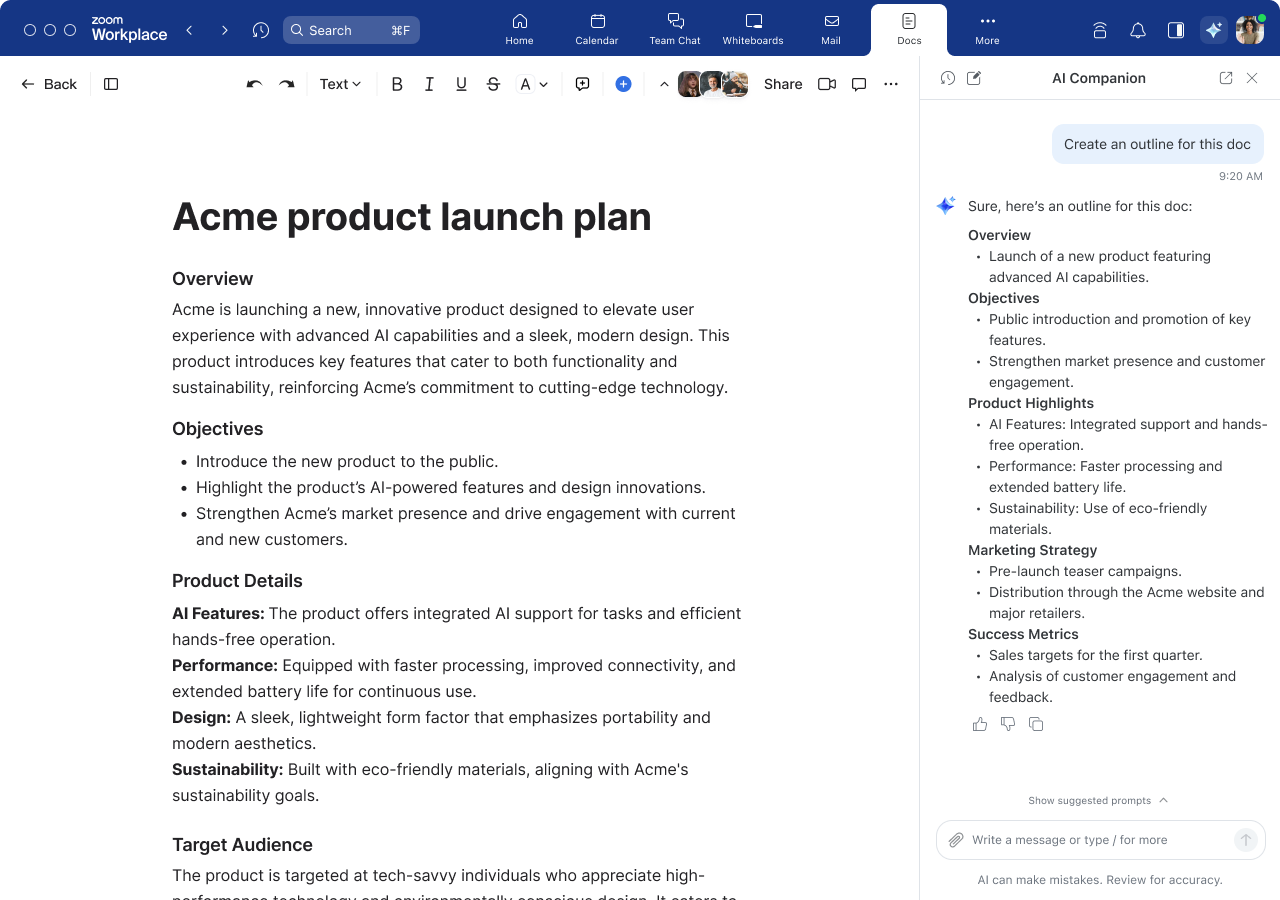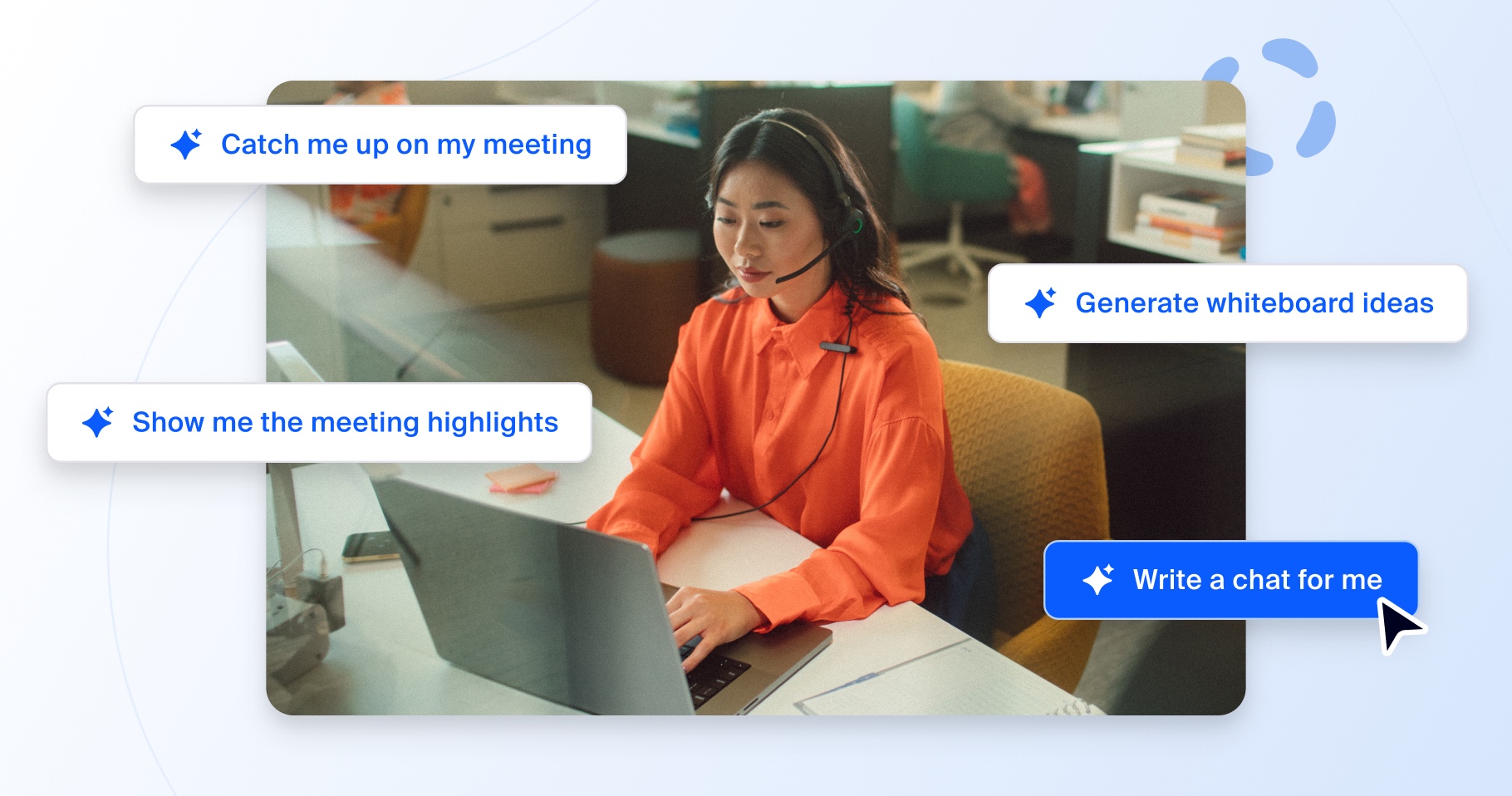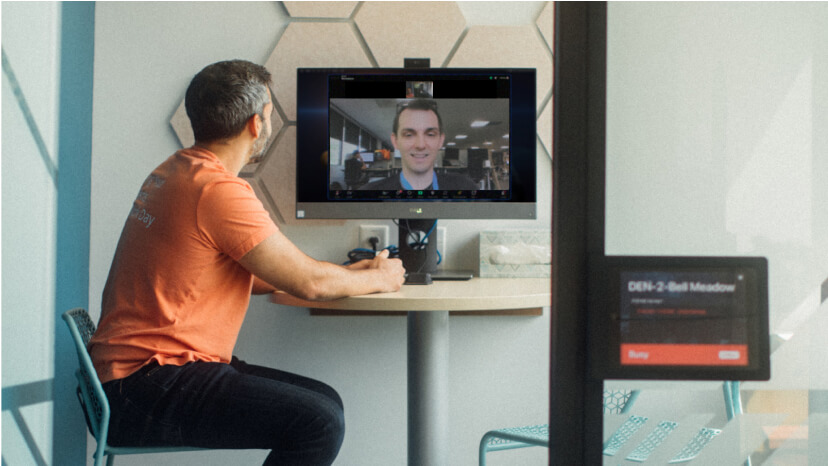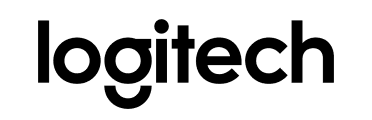Ganz gleich, ob KI für Sie noch Neuland ist oder ob Sie schon eine gewisse Erfahrung damit haben, stellen Sie sich vielleicht die Frage, wie AI Companion Ihnen konkret helfen kann. Einer der Vorteile von AI Companion ist die enge Integration in die Nutzung von Zoom. Außerdem ist der Assistent wie alle Komponenten von Zoom Workplace äußerst intuitiv und benutzerfreundlich.
Mit AI Companion 2.0 können Sie noch mehr tun:
- Erweiterter Kontext: AI Companion ist kontextbezogen und versteht, wonach Sie suchen, erkennt Ihre vorherigen Interaktionen und schlägt vor, was Sie tun können, um voranzukommen. Wenn Sie z. B. Team Chat geöffnet haben, erhalten Sie Eingabeaufforderungsvorschläge, die auf Team Chat basieren, etwa „Letzte Nachrichten zusammenfassen“.
- Synthetisierte Informationen: Im neuen Seitenbereich können Sie Informationen aus Ihren Meetings, Chats, Dokumenten und weiteren Orten abrufen – auch Informationen aus Microsoft Outlook, Microsoft Office, Gmail, Google Kalender und Google Docs, sofern diese Anwendungen mit Zoom Workplace verbunden sind. Sie können sogar direkt in AI Companion nach Informationen aus dem Internet suchen.
- To-Dos: AI Companion 2.0 kann Ihnen helfen, Ihre nächsten Schritte und Aufgaben zu identifizieren und abzuschließen. Mit der Einführung von Zoom Tasks (voraussichtlich Ende 2024) können Sie bald Aufgaben überall in Zoom Workplace anzeigen, verfolgen und abschließen und somit noch mehr erledigen.
Durch Zusammenfassungen schnell auf dem neuesten Stand
Wenn Sie sich schnell einen Überblick über schier unzählige Chat-Nachrichten verschaffen müssen, kann AI Companion für Sie einzelne Chat-Threads zusammenfassen und Aktionspunkte identifizieren, sodass Sie wissen, worum es geht, und sich sinnvoll am Gespräch beteiligen können.
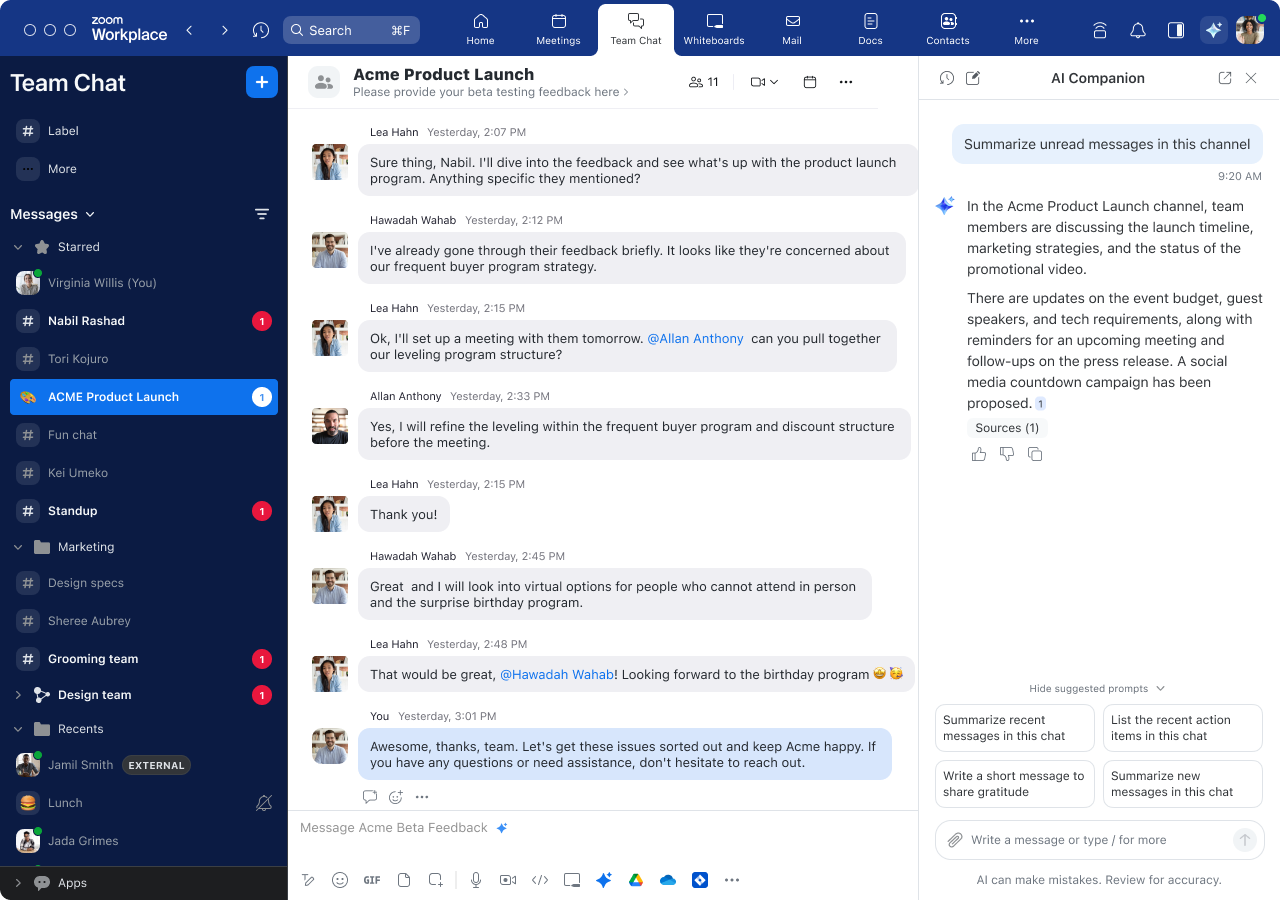
AI Companion kann auch Zusammenfassungen von Meetings bereitstellen, sodass Sie während der Meetings keine Notizen machen müssen, um später zu wissen, was besprochen wurde oder welche nächsten Schritte Sie und Ihr Team unternehmen müssen. Sie müssen das Meeting nicht aufzeichnen, damit AI Companion eine Meeting-Zusammenfassung generieren kann.
AI Companion kann auch Zusammenfassungen von Anrufen, SMS- und Mailbox-Nachrichten auf Zoom Phone bereitstellen und Ihnen damit helfen, noch mehr Zeit zu sparen.
Meetinggespräche fokussiert und wirkungsvoll halten
Laut der Morning Consult-Umfrage im Auftrag von Zoom würden sich Führungskräfte von KI besonders gerne in Echtzeit bei Meetings unterstützen zu lassen. Damit ist ein KI-gestützter Meeting-Assistent ein wertvolles Tool.
AI Companion kann Ihre Fragen zu einem laufenden Meeting beantworten. Mit der Einführung von AI Companion 2.0 können Sie über einen Seitenbereich mit AI Companion chatten, in dem Sie um Unterstützung bei einer Vielzahl von Aufgaben bitten können. Sie können zum Beispiel Feedback und Diskussionspunkte erfassen, das Internet nach einer Fragestellung durchsuchen und Informationen über die Teilnehmer anzeigen lassen, z. B. welche Rolle sie innehaben und in welcher Zeitzone sie sich befinden. Meeting-Hosts können über Einstellungen steuern, ob die Teilnehmer Fragen zum Meeting stellen können, einschließlich der Frage, was vor ihrem Beitritt zum Meeting passiert ist.
Nach dem Meeting können Sie den neuen Seitenbereich verwenden, um AI Companion Fragen zum Meeting zu stellen, z. B. „Welche Themen wurden behandelt?“ oder „Wurde mein Name erwähnt?“
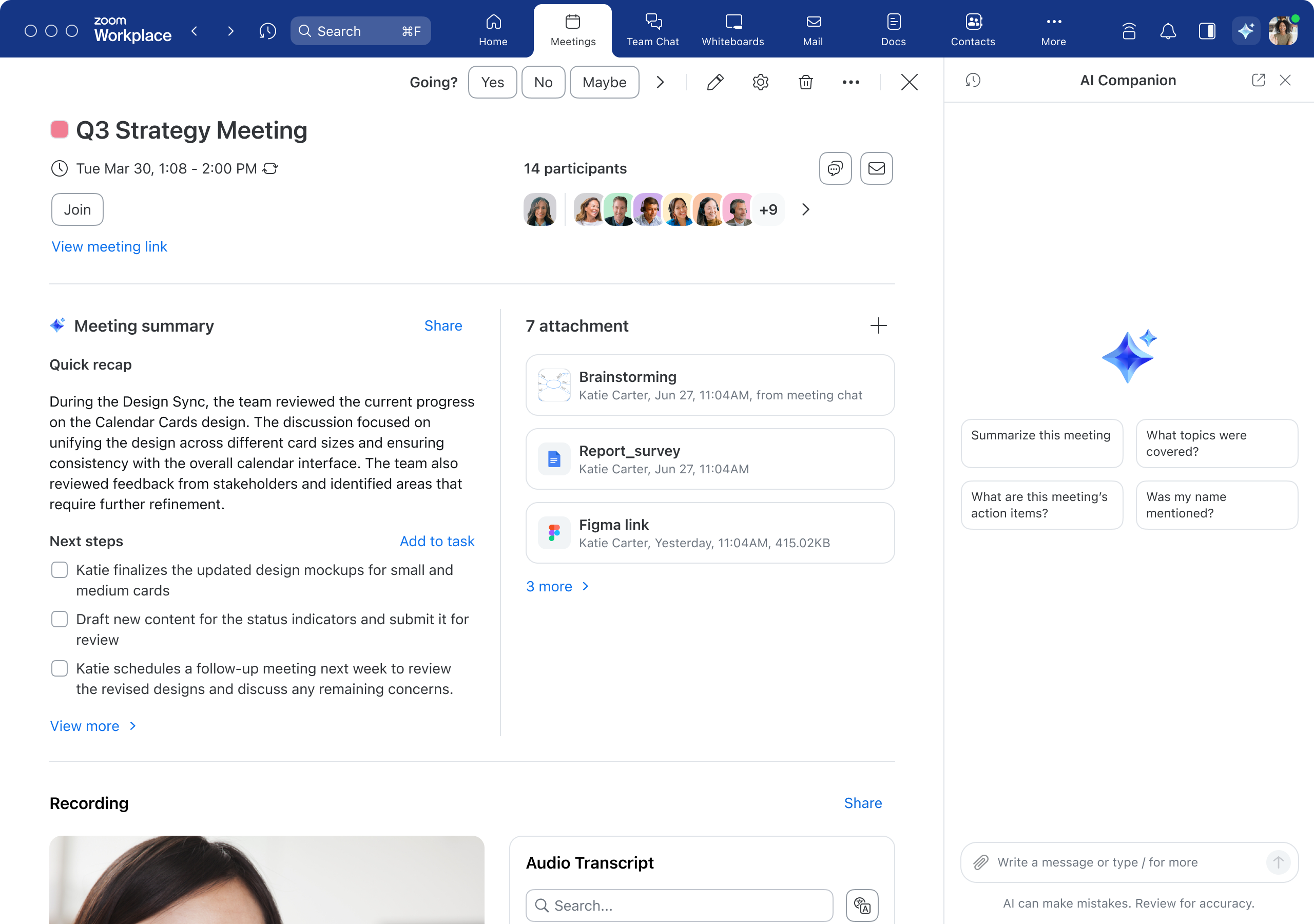
Hilfe bei Entwürfen und schnelleres Verstehen von Inhalten
Laut der Zoom Morning Consult-Umfrage verbringen Mitarbeiter mehr Zeit mit dem Verfassen und Versenden von E-Mails und Chat-Nachrichten als mit allem anderen bei der Arbeit. Hinzu kommt, dass 44 % der Mitarbeiter angeben, dass sie mehr Zeit mit diesen Aufgaben verbringen, als ihnen lieb ist.
Als KI-Schreibassistent kann AI Companion E-Mail-Nachrichten im richtigen Ton und der richtigen Länge verfassen und Ihnen so dabei helfen, professionell und effektiv zu kommunizieren. AI Companion kann Ihnen auch eine Follow-up- und Dankes-E-Mail an die Meeting-Teilnehmer verfassen, die auf dem Besprochenen aufbaut.
Sie können den Assistenten auch in Form und Länge angemessene Antworten in Zoom Team Chat verfassen lassen und damit schnell und effizient mit Ihrem Team kommunizieren.
In Zoom Docs können Sie Inhalte an zentraler Stelle erstellen, überarbeiten und zusammenfassen. Sie können ein neues Dokument aus Ihren Meeting-Zusammenfassungen erstellen und KI-Vorlagen verwenden, um vorhandene Inhalte präzise an Ihre Wünsche anzupassen.
Im neuen AI Companion-Seitenbereich können Sie um Hilfe bei zum Beispiel folgenden Dingen bitten:
- AI Companion kann Ideen für Marketingkampagnen skizzieren oder Slogans für Sie erstellen, die auf einem hochgeladenen Kampagnenbriefing-Dokument basieren. Außerdem kann das Tool dabei helfen, eine gute Überschrift oder Einleitung zu finden oder den Ton Ihres Entwurfs zu ändern.
- Zusammenfassen oder Herausfiltern wichtiger Punkte aus hochgeladenen Dateien: Sie können PDFs, Microsoft Office 365-Dateien oder Google Docs, Tabellen und Präsentationen hochladen und AI Companion bitten, diese zusammenzufassen. So erhalten Sie schnell einen Überblick über die wichtigsten Punkte, ohne das gesamte Dokument lesen zu müssen.
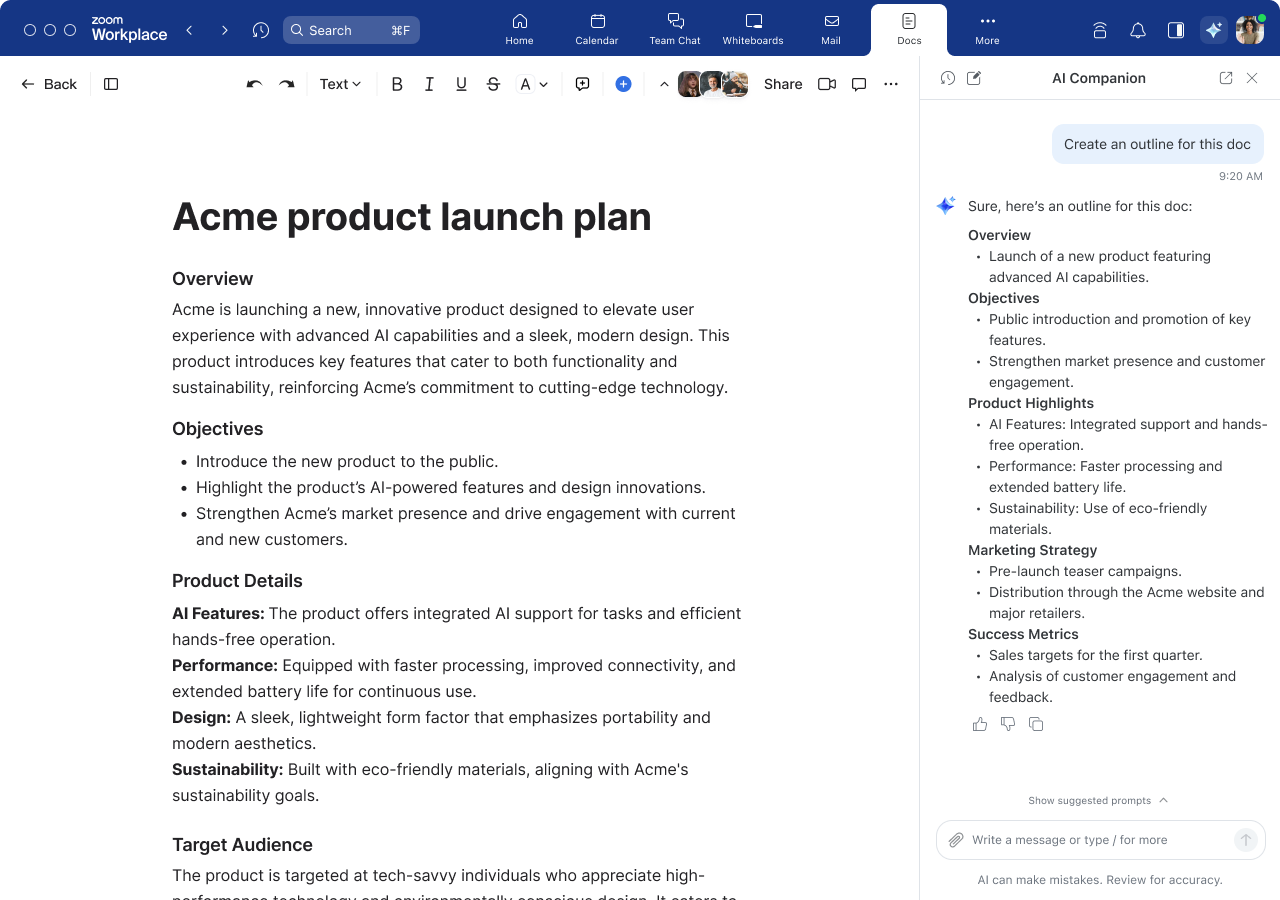
In Zoom Whiteboard kann Ihnen AI Companion dabei helfen, Ideen auf einem digitalen Whiteboard zu sammeln und in Kategorien aufzuteilen. So machen Sie mehr aus Ihren Brainstorming-Sitzungen.